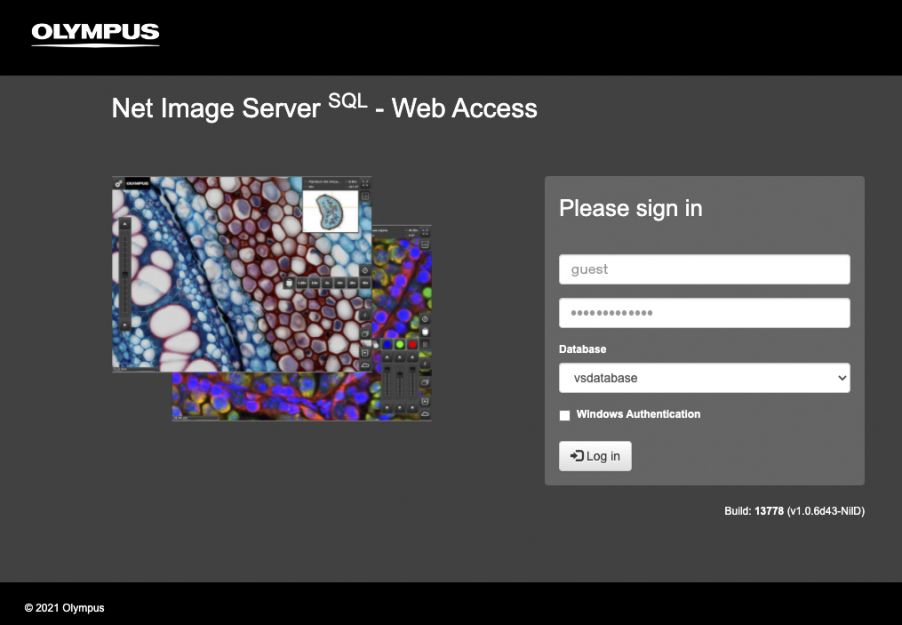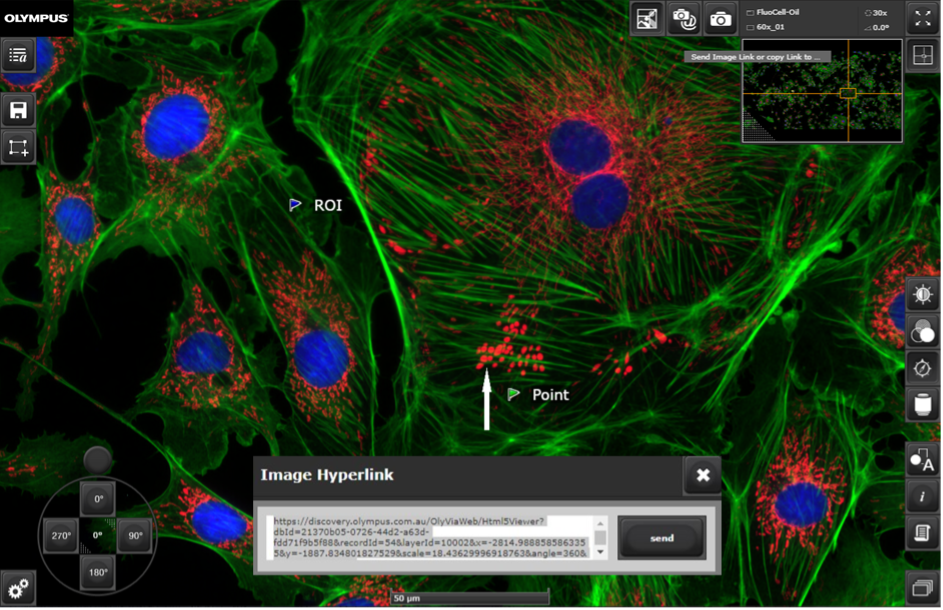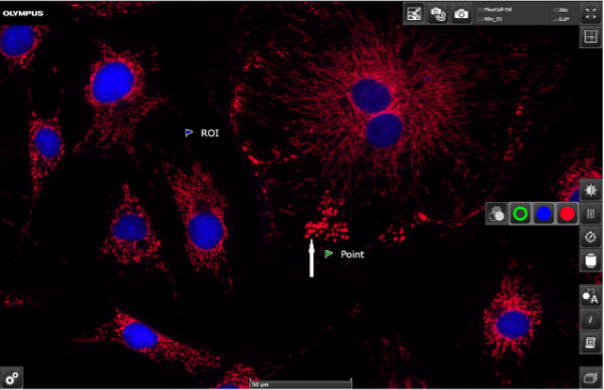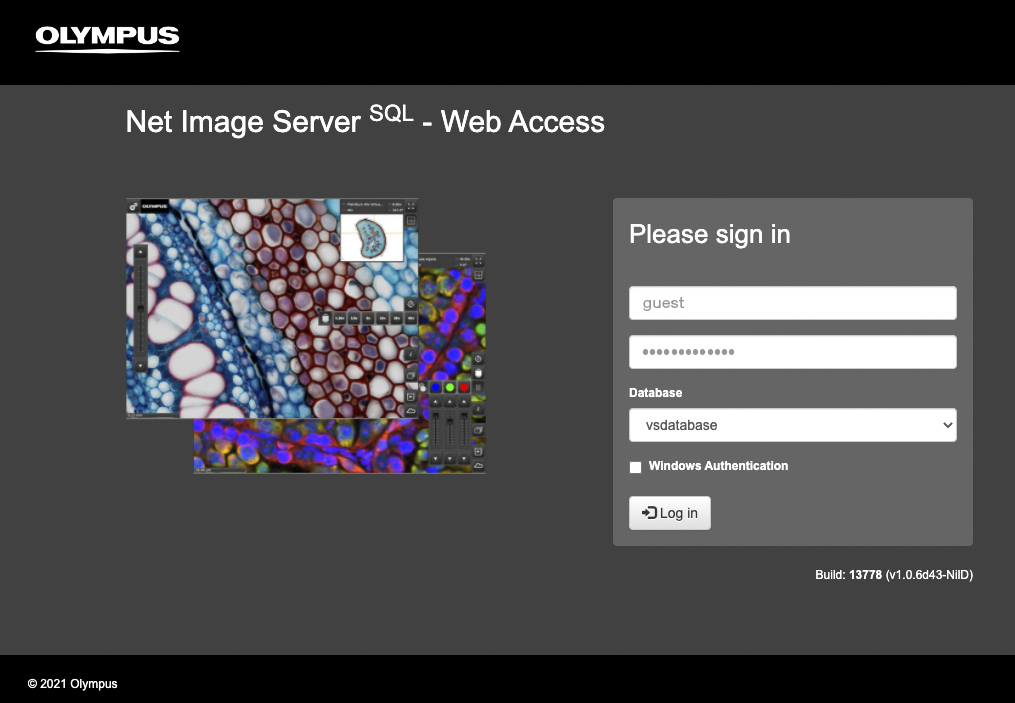Die Systeme für die mikroskopische Bildgebung und virtuelle Objektträger-Scanner werden immer schneller, empfindlicher und hochauflösender, sodass Wissenschaftler detaillierte Bilder kompletter Präparate für die quantitative Analyse schnell erfassen können.
Aber es gibt ein Problem: die Datenspeicherung. Whole Slide Images können Gigabytes oder sogar Terabytes an Daten enthalten – eine Datenmenge, für die viele Einrichtungen und Labore nicht eingerichtet sind. Das kann die Erfassung wertvoller Daten einschränken, die Datenanalyse verlangsamen und die Zusammenarbeit behindern.
Viele Labore verlassen sich immer noch auf den typischen manuellen Datentransfer über tragbare USB-Festplatten, zentrale Speicher wie Storage Area Networks (SAN) und Netzwerk-Speichergeräte (NAS) oder Cloud-Speicher.
Zum Glück gibt es einen einfacheren Weg: Olympus Net Image Server SQL.
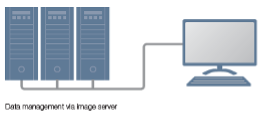
In diesem Artikel erfahren Sie alles, was Sie über das Net Image Server SQL-Tool wissen müssen – was sich dahinter verbirgt, wie es funktioniert und wie es für die Verwaltung virtueller Mikroskopiedaten genutzt werden kann. Außerdem erfahren Sie, wie Sie dieses Speichertool mit dem OlyVIA-Webbrowser (unserer leistungsstarken Bildbetrachtungssoftware) kombinieren können, um auf einfache Weise mit anderen zusammenzuarbeiten und virtuelle Objektträger-Bilder auszutauschen.
Was ist Olympus Net Image Server SQL?
Einfach ausgedrückt ist Olympus Net Image Server (NIS) SQL eine Zugriffs- und Speicherlösung für Aufnahmen ganzer Objektträgerpräparate (Whole Slide Images). Im Wesentlichen stellt die Software eine Datenbankumgebung zum Speichern und Anzeigen von Bildern zur Verfügung, die mit dem Objektträger-Scanner SLIDEVIEW VS200 für die Forschung gescannt wurden.
NIS SQL unterstützt viele Bilddateitypen, darunter:
- Olympus VSI (mit dem Objektträger-Scanner VS200 für die Forschung oder der Software cellSens erstellte Bilder)
- Olympus OIR, OIF und OIB (mit dem konfokalen Mikroskop FLUOVIEW FV3000 oder dem Multiphotonenmikroskop FVMPE-RS erstellte Bilder)
- TIFF, JPEG und andere gängige Bilddateitypen
Wie erfolgt der Zugriff auf die NIS-SQL-Datenbank?
Über die Benutzeroberfläche können Sie sich einfach in der NIS-SQL-Datenbank anmelden, die einen sicheren, kennwortgeschützten Zugriff und eine sichere Verwaltung der Benutzerdaten mittels SQL- oder Windows-Authentifizierung bietet.
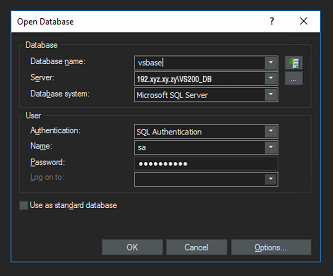 | 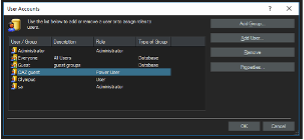 |
Wie werden Bilder in die NIS-SQL-Datenbank hochgeladen?
Es gibt zwei Möglichkeiten, um virtuelle Objektträger-Bilder in die Datenbank hochzuladen:
- Manuell mit der VS-ASW-, VS-Desktop- oder OlyVIA-Software
- Automatisch während eines VS200-Batch-Scans über eine LAN-Verbindung. Bei dieser Methode können autorisierte Benutzer sofort aus der Ferne auf die Bilder zugreifen
Ist die Datenbank anpassbar?
Eine Datenbankvorlage für Anwendungen in der klinischen Forschung, benutzerdefinierte Datenbankfelder und eine benutzerdefinierte Datenbankstruktur bieten enorme Flexibilität. Außerdem unterstützt Net Image Server SQL mehrere Dateispeichersysteme. Dies ermöglicht eine einfache und sichere Vernetzung verschiedener Scanner, die alle mit ein und derselben Datenbank verbunden sind. NIS SQL läuft auf Windows Server OS und kann auf vorhandener oder neuer physischer Serverhardware aufgebaut werden.
Wie können Sie auf Bilder in der NIS-SQL-Datenbank zugreifen und diese anzeigen?
Die Kombination der Olympus NIS-SQL-Datenbank mit unserer OlyVIA-Bildbetrachtungssoftware ermöglicht es Ihnen (und allen Mitarbeitern), von jedem Ort auf Ihre virtuellen Objektträger-Bilder zuzugreifen, sie anzusehen und mit Anmerkungen zu versehen.
Für den Webzugriff auf die Bilder über OlyVIA verwenden Sie einfach einen Internetbrowser, der HTML5 unterstützt (z. B. Google Chrome, Microsoft Edge, Safari, IE und Firefox), über einen ISS-Webserver.
Mit dem OlyVIA-Webbrowser kann jeder Forscher dasselbe Präparat betrachten und die Position und Vergrößerung individuell verändern – so als ob alle Betrachter vor dem gleichen Bildschirm sitzen würden. Dank der benutzerfreundlichen Werkzeuge wird das Tool gern für die gemeinsame Nutzung von Bildern zur Ferndiagnose, zu Schulungs-/Trainingszwecken und in der wissenschaftlichen Zusammenarbeit eingesetzt.
Hier sind einige OlyVIA-Funktionen, die unsere Kunden am meisten schätzen:
- Intuitive Benutzeroberfläche
- Makro-zu-Mikro-Kartennavigationsansicht
- Nebeneinandervergleich von Bildern
- Import verschiedener Bilddateiformate, einschließlich der Notizen und Dokumente
- Zuschnittansicht: Zuschnitt eines ganzes Objektträger-Bildes auf einen kleineren Bereich/Datensatz ohne Verlust der ursprünglichen Auflösung
- Kompatibel mit jeder Plattform: Ausführung des OlyVIA-Webbrowsers auf Windows, Mac, Linux, iOS oder Android
Erfahren Sie mehr über diese Funktionen in unserem Blogartikel, Austausch von Bildern leicht gemacht – mit OlyVIA.
Freigabe virtueller Objektträger-Bilder im OlyVIA-Webbrowser
Mit dem OlyVIA-Webbrowser können Sie ein Bild in nur vier einfachen Schritten freigeben, anzeigen und gemeinsam bearbeiten:
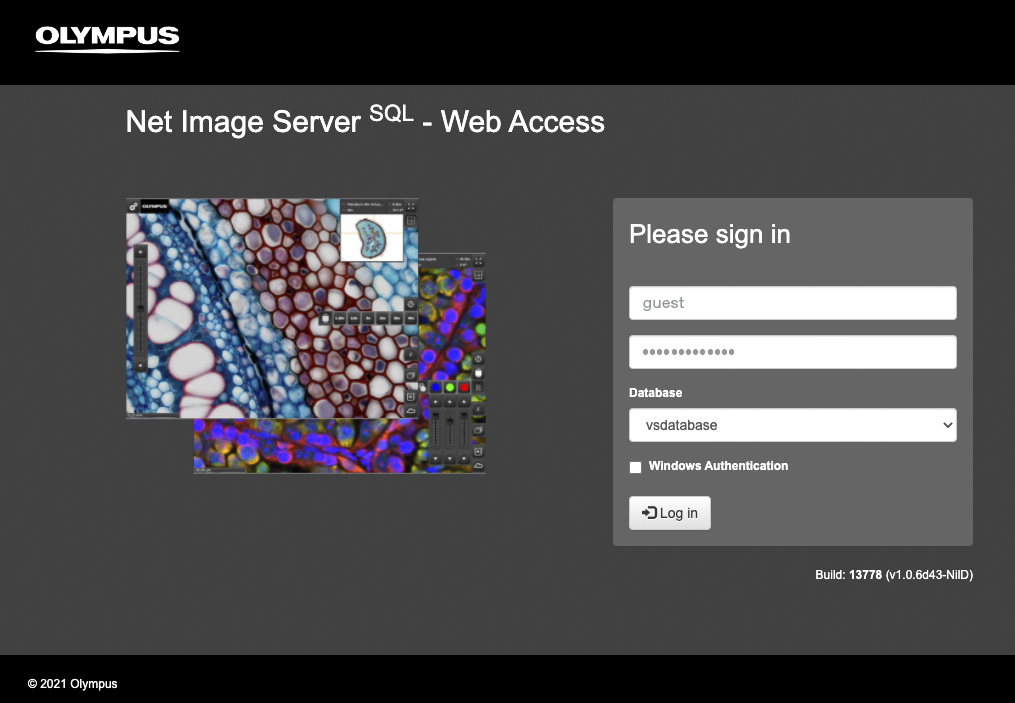
Schritt 1: Melden Sie sich in der „vsbase“-Datenbank mit Ihren Anmeldedaten an. Bitte beachten Sie, dass die Webadresse an den Benutzer angepasst wird.
Schritt 2: Öffnen oder suchen Sie ein Bild in der Galerie.
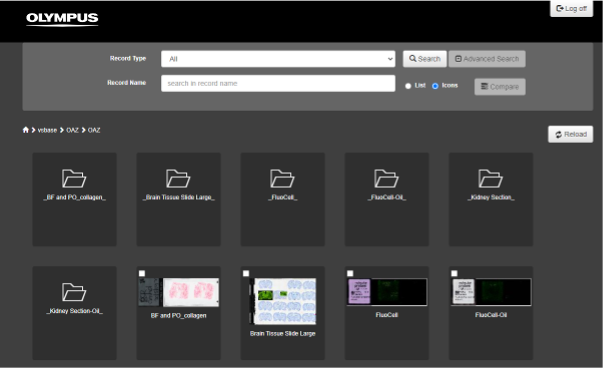
Schritt 3: Fügen Sie Anmerkungen hinzu und geben Sie dann den Hyperlink an Ihren Kollegen weiter (der vielleicht von zu Hause aus arbeitet oder im Ausland an einer Konferenz teilnimmt).
Schritt 4: Betrachten und kommentieren Sie gemeinsam einen bestimmten Bildausschnitt.
Testen Sie unseren Bildbetrachter, um mehr zu erfahren
So einfach! Testen Sie den OlyVIA-Bildbetrachter selbst, indem Sie die OlyVIA Desktop App für Windows herunterladen. Sie bietet ähnliche Funktionen wie der OlyVIA-Webbrowser. Sie finden die App auf der Olympus Support Download-Seite unter „Scannereinheit für die Forschung“.
Sie können den Olympus-Bildserver auch ausprobieren, indem Sie sich an Ihren örtlichen Vertreter wenden.
Ähnliche Themen
Austausch von Bildern leicht gemacht – mit OlyVIA
5 Vorteile des VS200 Objektträger-Scanners für Ihre Forschung